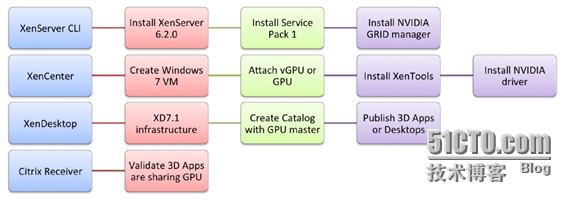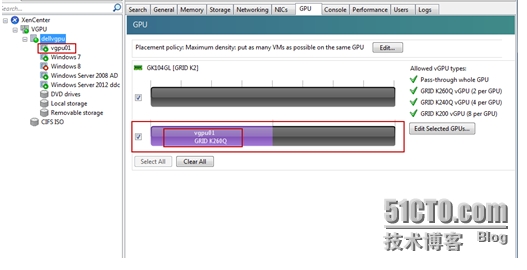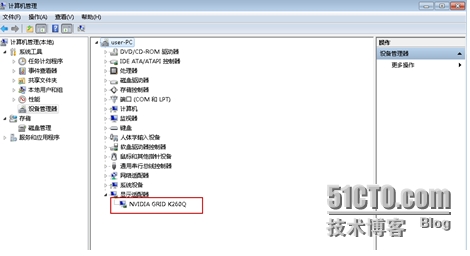市面上的桌面虛擬化解決方案至少有4種以上,我瞭解的有 citrix的xendesktop,vmware 的view,Microsoft 桌面虛擬化,此外還有大家可能比較陌生的quest vworkspace,當然還有redhat 的桌面虛擬化解決方案。
其實就目前來說最有實力,業界體驗最好的應該是citrix的xendesktop,其次是vmware view,微軟的再次之,其他的不是非常主流,就不詳細描述,本次文章主要是基於GPU虛擬化的Xendesktop 桌面虛擬化淺析。
對於GPU虛擬化的桌面虛擬化解決方案,xendesktop 的優勢會更明顯一點,不過據說明年2015vmware view 會更好的對GPU虛擬化進行支持,我們將拭目以待!
下面的篇幅 主要是講GPU虛擬化的xendesktop桌面虛擬化: 爲了描述簡便,我們看看如下的一張圖:
上面的一張圖,實際上是對於我們實施部署人員來說非常好的一張圖,通過上述的做法,可以直接將citrix的xendesktop 結合底層xenserver(底層虛擬化層必須是xenserver 才能發揮GPU的功效)
1 XenServer: 首先我們需要在服務器上(服務器的CPU必須支持虛擬化)安裝最新的 XenServer 6.2.0
裝完畢後,需要安裝最新的service pack1 (XS62ESP1.xsupdate) 可以在citrix的官方網站進行下載
具體安裝過程有相應的relase note 說明:ssh上傳相應的文件到server 中,進行安裝,並進行驗證。
此外還需要安裝Nvidia Grid manager(爲了達到最好的GPU虛擬化效果,最好是在服務器上安裝最新的Nvidia Grid K2 GPU),可以到Nvidia的網站下載最新的rpm包,同時根據安裝及驗證說明,安裝好。
2 XenCenter:通過XenCenter安裝win7的虛擬機,安裝完畢後,由於在第一部分中,xenserver 已經識別到Nvidia Grid k2 GPU,可以直接在XenCenter虛擬機的界面,將GPU資源分配給該虛擬機如下圖:
這裏說明一下 Nvidia Grid k2卡 擁有兩顆高興能的GPU核心,所以在XenCenter 中可以看到兩個GPU核心資源,並可以分配給不同的虛擬機。該部分做完以後,需要在windows 7虛擬機操作中安裝Xentools及
Nvidia client 的驅動,所有安裝完畢重啓後,我們可以在下圖看到:
當然,也可以使用GPU 查看工具軟件進行驗證
3 XenDesktop:上面的兩個步驟完成後,我們開始安裝Xendesktop 版本須7.1版本以上,通常安裝完畢後,需要建立GPU的目錄,然後發佈基於3d的程序或者3D桌面,所有的步驟省略。
4 Citrix Receiver:通過該Receiver 登陸相應的第3部分分配資源的域賬戶,享受使用基於GPU虛擬化帶來的3D應用或者3D桌面。
上面的2,3,4描述的比較簡單,需要注意的是1 域環境是必不可少的,當然不加域xendesktop 也是無法安裝的;2 考慮到GPU的資源,在分配虛擬機桌面的時候,需要合理的分配,打個比分:如果你的K2 GPU採用直通穿透的模式給虛擬機桌面,那麼一個k2 GPU 只能給2個虛擬機桌面,再多就無法分配,甚至虛擬機無法啓動的情況(如果超資源分配的話)